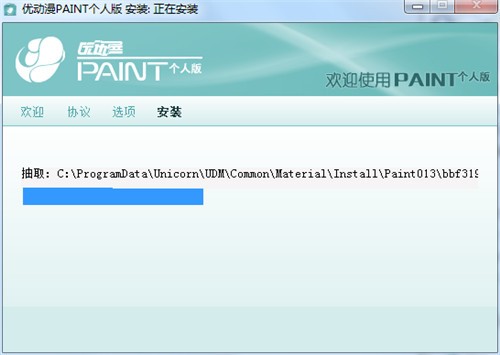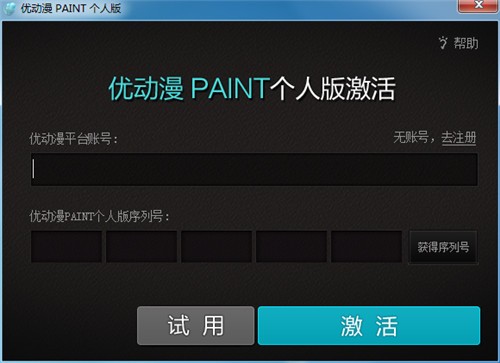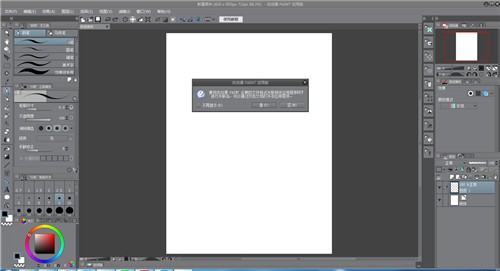优动漫PAINT个人版
- 版本:v1.9.11
- 类别:媒体图像
- 大小:337MB
- 时间:2021-01-07 11:00:08
内容介绍
国产动漫制作软件哪个好?pc软件园推荐您使用这款超精致的优动漫PAINT个人版软件,优动漫PAINT个人版拥有丰富的笔画工具,您可以完美的在电脑上绘画人物线条,通过尺子或者其他的图形工具来精准画图,另外,优动漫PAINT个人版自带手颤修复的功能,您也无需担心绘画时的手抖问题,这里还有3d素描人偶和众多自动动作可以调用,您可以根据自己创作的动漫角色需要进行人物体型外观的调整,自动动作功能更是提升了动漫创作者的设计效率,有需要的伙伴们可以来pc软件园下载。
优动漫PAINT个人版安装说明:
1. 双击已下载的优动漫PAINT个人版安装程序来启动软件。很快出现安装许可协议,选择“我接受”选项。
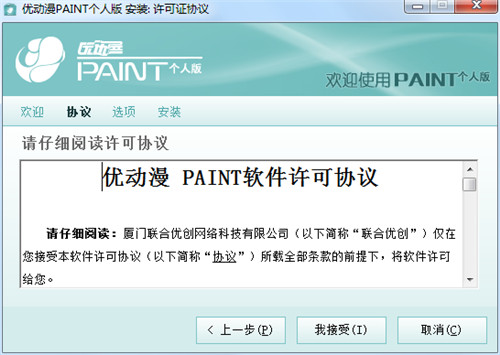
2. 选择您的安装路径,可以使用默认的安装目录。也可以自定义选择路径,完成后单击“安装”按钮。

3. 开始安装优动漫PAINT个人版,这个过程很快的。
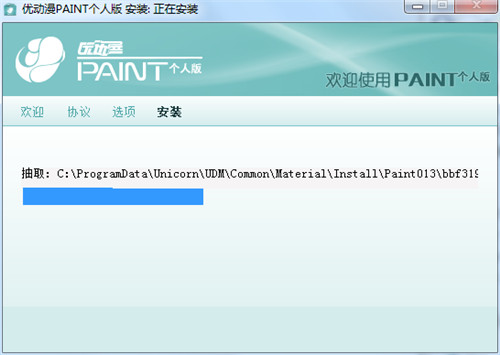
4. 安装完成后,就可以在桌面上看到安装的优动漫产品。您可以双击优动漫PAINT个人版图标来运行软件。
此时在桌面上您可以看到两个图标。
优动漫PAINT个人版:它是一款专业的绘画工具,包含了绘画漫画、插画、制作动画的功能。
绘画助手:辅助优动漫PAINT个人版进行素材下载,管理安装素材。最新版绘画助手支持外部素材导入,及自制素材导出,扩大素材使用量,提高素材使用规范,让作画得心应手。

5. 首次启动,通过序列号注册,并激活您的优动漫PAINT个人版,如果您没有序列号,可以选择试用该产品,试用期为30天。
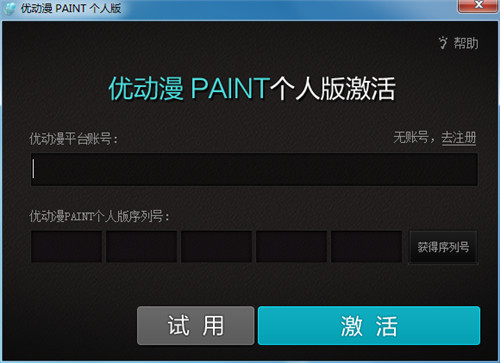
6. 进入优动漫PAINT个人版 程序主界面。
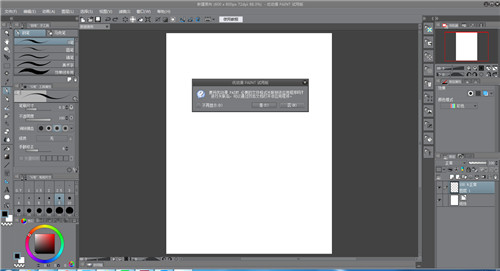
优动漫PAINT个人版软件特点:
实现自然且美观的绘图效果
优动漫 PAINT有别于一般的绘图软件,若论线条绘制的轻松度及美观度,都是当之无愧的首选软件。
软件强大的笔压感应功能,可以将不同笔压中所蕴含的妙趣激发出来。启用抑制线条抖动的“手颤修正”功能,以及对起笔和收笔赋予强弱变化的“出入锋”功能,可以令初次尝试优动漫 PAINT的用户也能画出流畅的线条。
绘图完成之后亦可修改形状或大小
绘制于矢量图层中的线条,即使重复缩放操作也不会令画质受损。还可在绘画完成之后,改变线宽或进行其他修改。
使用尺子精确作画
优动漫 PAINT中加载了许多基本图形的尺子,此外使用“透明尺”可绘制具有远近感的背景,“对称尺”可绘制对称的图案,以及二点、三点或多点对称图形。“同心圆尺”、“放射线尺”、“平行线尺”等,还可以辅助笔刷表现出色的笔触。
将超出范围的线条清除干净
矢量图层中的线条如有超出指定范围,可以使用“橡皮擦”干净将其擦除,而不影响其他位置上的线条。
任意改变3D人体模型的比例及体型
优动漫 PAINT中预存有3D素描人偶,可以根据角色的需要,改变其身体比例,也可以任意更换成瘦削或丰满体型。
优动漫 PAINT可以为素描人偶添加姿势,作为草稿来使用。关节的硬度和可动范围根据人体构造进行设计,只需点击鼠标,即可直观地制作出各种自然的姿态。
自动动作可一次性完成多个操作
将常用操作或需要反复进行的操作保存为自动动作,只需1次单击即可执行相应操作。且可以自定义快捷键,将常用命令设置为自己偏好的快捷键,从而提高创作的效率。
根据作用切换工作区[个人版][EX版]
根据作用和类型,将面板布局配置成“漫画”、“插画”等,再结合快捷键及命令栏的设置,将其保存为工作区,以备随时调用。
优动漫 PAINT的用户界面最适合触摸操作,以及高分辨率Retina显示屏[个人版][EX版]
在优动漫 PAINT中,应用程序和画布是以Retina显示器原本的分辨率来进行显示的。可以将用户界面切换到最适合Windows8触摸操作的界面。优动漫 PAINT对面板的配置、图标的大小,以及不便于手指操作的元素进行了改良,使用户界面最大程度适合触摸操作。
优动漫PAINT个人版新增功能:
·新增文本变换功能
1.可以对整个文本进行旋转,横、纵方向的倾斜,水平、垂直翻转等操作。
2.在“文本”工具→“工具属性”中,新增“固定纵横比”。
可通过操作手柄来改变纵横比,勾选后可与Ver.1.9.0之前的版本一样,在保持文本纵横比的状态下改变大小。
·提升了变换功能的操作性
1.在“编辑”菜单→“变换”中,新增了“缩放”·“旋转”·“歪曲”·“平行歪曲”·“透明歪曲”。可以不使用修饰符键,而通过控制手柄的动作来执行变换操作。
2.可以将图像素材图层、文本图层等,像栅格图层、矢量图层一样进行变换。
也可以选择多个不同图层或尺子,执行“编辑”菜单→“变换”,以此进行进一步变换。
※可使用的变换类型因图层的类型而不同。
3.执行“编辑”菜单→“变换”中的各命令时,可变更变换方法。
4.在操作自由变换的过程中,可在“工具属性”中选择缩放/旋转。
·添加可用于向讲谈社交稿的新建预设
在“新建”对话框→“显示所有的漫画设置”→“预设”中,新增讲谈社的预设。此预设设有文字裁切安全线,支持多种商用纸的尺寸。
·强化了素材面板的素材管理
1.在“素材”面板中新增了收藏的功能。
将素材保存在“收藏”之后,可以树状显示“收藏”文件夹,以方便寻找素材。
2.可以按照命名排列素材。也可以进行“升序”和“降序”排列。
·提升了“页面管理”的操作性【EX】
1.在“页面管理”窗口之间,通过拖动页面,可以将页面复制到别的页面管理文件夹。
2.“页面管理”菜单→“导入页面”,可进行以下操作:
-批量导入多个文件
-选择页面管理文件(扩展名:cmc)
·在“根据速度手颤修正”中添加了以慢速绘制时套用修正的设置
1.在原有的功能上,可通过选择“根据速度手颤修正”进行修正。可以重点修复慢速移动画笔时造成的细微的手颤。从“子工具高级选项”→“修正”进行设置。
相关下载
相关文章
更多+-
11/14
-
11/14
-
11/14
-
11/14
-
11/14
-
11/14
-
11/14
-
11/14
-
11/13
-
11/13
手游排行榜
- 最新排行
- 最热排行
- 评分最高
-
角色扮演 大小:1.9GB
-
休闲益智 大小:876.69MB
-
休闲益智 大小:36.03MB
-
角色扮演 大小:1.92GB
-
角色扮演 大小:2390MB
-
动作冒险 大小:1.67GB
-
角色扮演 大小:1.88GB
-
角色扮演 大小:20.22MB